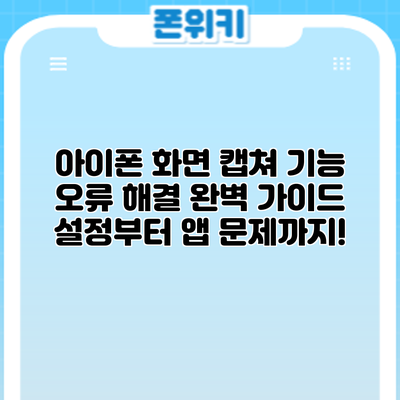아이폰 화면 캡쳐 기능 오류 해결 완벽 가이드: 설정부터 앱 문제까지!
아이폰을 사용하다 보면 갑자기 화면 캡쳐 기능이 작동하지 않아 당황스러운 순간을 맞이하게 됩니다. 중요한 순간을 기록해야 하는데 스크린샷이 찍히지 않으면 얼마나 답답할까요? 걱정하지 마세요! 이 글에서는 아이폰 화면 캡쳐 기능이 안 될 때 해결 방법을 자세하게 알려드리겠습니다. 아이폰 화면 캡쳐 기능 오류의 원인을 파악하고 문제를 해결하는 데 필요한 모든 정보를 제공하여 막힘없이 스크린샷을 찍을 수 있도록 도와드리겠습니다.
✅ 아이폰 화면 캡쳐가 안 될 때? 7가지 iOS 17 호환성 문제와 해결책을 미리 확인하고 소중한 데이터를 지키세요!
아이폰 화면 캡쳐 기능이 작동하지 않는 다양한 원인 분석: 스크린샷 설정부터 하드웨어 문제까지 꼼꼼히 살펴봐요!
아이폰 화면 캡처가 안 된다고요? 정말 당황스럽죠. 하지만 너무 걱정하지 마세요! 문제의 원인을 정확히 찾아 해결하면 다시 캡처 기능을 사용할 수 있어요. 이번 섹션에서는 아이폰 화면 캡처가 작동하지 않는 다양한 이유를 하나하나 분석해보고, 각각에 대한 해결 방법을 자세히 알려드릴게요. 가장 먼저, 그리고 가장 쉽게 확인할 수 있는 부분부터 시작해 보도록 하죠. 바로 설정 확인이에요!
스크린샷 설정 확인:
먼저 아이폰의 설정을 확인해 보는 것은 필수입니다. 혹시 실수로 화면 캡처 기능이 꺼져 있지는 않은지 확인해야 해요. 설정 방법은 간단해요.
- 설정 앱을 열어주세요.
- “접근성” 메뉴를 찾아 탭하세요.
- “터치” 메뉴를 선택해 주세요.
- 밑으로 스크롤하여 “AssistiveTouch” 옵션을 찾아 확인해주세요. 이 기능이 켜져 있다면 캡처 기능이 방해를 받을 수 있습니다. 잠시 꺼보고 캡처가 되는지 확인해 보세요.
만약 설정에 문제가 없다면, 다음 단계로 넘어가 봐야 해요. 다음과 같은 다른 원인도 고려해 봐야 합니다.
다른 가능한 원인들:
- 손상된 버튼: 아이폰의 볼륨 버튼이나 잠자기/깨우기 버튼이 고장났거나 제대로 작동하지 않을 수 있어요. 버튼을 눌렀을 때 제대로 작동하는지 알아보세요. 만약 버튼에 문제가 있다면 애플 서비스 센터를 방문하거나 수리해야 할 수도 있습니다.
- 소프트웨어 오류: 최근에 아이폰의 운영체제를 업데이트했거나, 특정 앱을 설치했을 경우 소프트웨어 충돌로 인해 캡처 기능이 작동하지 않을 수 있습니다. 아이폰을 재시작하거나, 최근에 설치한 앱을 삭제해보는 것을 추천드려요. 혹시 최근 업데이트 후 문제가 발생했다면 애플에 문의해 보시는 것도 좋은 방법입니다.
- 저장 공간 부족: 아이폰의 저장 공간이 부족하면 다양한 기능에 문제가 생길 수 있어요. 스크린샷을 저장할 공간이 없다면 캡처 자체가 되지 않을 수 있습니다. 저장 공간을 확인하고, 불필요한 파일들을 삭제하여 공간을 확보해 주세요.
- 하드웨어 문제: 드물지만, 아이폰의 하드웨어 자체에 문제가 있을 경우 캡처 기능이 작동하지 않을 수 있습니다. 이 경우에는 애플 서비스 센터에서 점검을 받아봐야 합니다.
좀 더 자세히 알아보는 상황별 체크리스트:
| 증상 | 가능한 원인 | 해결 방법 |
|---|---|---|
| 캡처 시 아무런 반응이 없음 | 버튼 고장, 소프트웨어 오류, 하드웨어 문제 | 버튼 작동 확인, 재부팅, 앱 삭제, 애플 지원 문의 |
| 캡처는 되지만 저장되지 않음 | 저장 공간 부족 | 불필요한 파일 삭제, 저장 공간 확보 |
| 캡처된 이미지가 깨져서 보임 | 소프트웨어 오류, 하드웨어 문제 | 재부팅, 애플 지원 문의 |
혹시 위의 방법을 모두 시도했는데도 문제가 해결되지 않는다면, 애플 지원 센터에 문의하여 전문가의 도움을 받는 것이 가장 좋습니다.
위 내용을 꼼꼼히 확인하고 따라 해보시면 아이폰 화면 캡처 기능을 다시 사용할 수 있을 거예요. 이제 스크린샷 걱정은 그만! 다음 섹션에서는 추가적인 팁들을 알려드릴 테니 계속해서 읽어주세요!
✅ 아이폰 16의 숨겨진 캡쳐 기능과 설정 마법 5가지! 지금 바로 확인하고 캡쳐 실패 걱정 끝!
1. 스크린샷 설정 확인: 기본적인 설정부터 점검해보자
가장 먼저 확인해야 할 것은 바로 아이폰의 화면 캡쳐 설정입니다. 설정이 잘못되어 있거나, 캡쳐 기능 자체가 비활성화되어 있을 수 있습니다. 다음과 같이 설정을 확인하고 필요한 경우 수정해주세요.
- 설정 앱 열기: 아이폰의 설정 앱을 실행합니다.
- 손쉬운 사용: 설정 메뉴에서 “손쉬운 사용”을 찾아 탭합니다.
- 터치: “손쉬운 사용” 메뉴에서 “터치”를 선택합니다.
- AssistiveTouch: “AssistiveTouch” 기능이 활성화되어 있다면 비활성화 해보세요. 어떤 경우 AssistiveTouch가 스크린샷 기능을 방해할 수 있습니다.
2. 앱 충돌 및 문제 해결: 특정 앱과의 충돌을 의심해보세요.
특정 앱과의 충돌로 인해 아이폰 화면 캡쳐 기능이 작동하지 않을 수 있습니다. 최근에 새로 설치한 앱이 있다면 한번 삭제해 보고 문제가 해결되는지 확인해 보세요. 또는, 아이폰을 재시작하여 앱들이 정상적으로 작동하도록 해주세요.
- 최근 사용 앱 확인: 아이폰의 앱 스위처를 사용하여 최근에 사용한 앱들을 확인하고, 문제를 일으키는 앱을 찾아 닫아보세요.
- 앱 업데이트 확인: App Store에서 앱 업데이트를 확인하고, 최신 버전으로 업데이트합니다. 오래된 버전의 앱은 버그로 인해 스크린샷 기능에 문제를 일으킬 수 있습니다.
- 앱 재설치: 문제가 지속되면 해당 앱을 삭제하고 다시 설치해 보세요. 이를 통해 앱 관련 파일의 손상이나 오류를 해결할 수 있습니다.
3. 시스템 문제: iOS 버전 업데이트 및 재시작을 시도해보세요.
스크린샷 기능 오류는 iOS 시스템 자체의 문제일 수도 있습니다. 가장 먼저 할 수 있는 방법은 아이폰을 재시작하는 것입니다. 재시작으로 간단히 해결될 수도 있습니다. 그래도 문제가 해결되지 않으면 iOS 소프트웨어를 최신 버전으로 업데이트하는 것이 좋습니다. 최신 버전에는 버그 수정 및 기능 개선이 포함되어 있기 때문입니다.
- 아이폰 재시작: 아이폰을 완전히 껐다가 다시 켜세요.
- iOS 소프트웨어 업데이트: 설정 앱에서 소프트웨어 업데이트를 확인하고, 최신 버전으로 업데이트 합니다. 업데이트 전에 데이터 백업을 꼭 해두세요.
아이폰 화면 캡쳐 기능 오류 해결을 위한 추가 팁
스크린샷이 제대로 찍히지 않는 문제, 정말 속상하죠? 기본적인 설정 확인 후에도 문제가 해결되지 않는다면, 아래 추가 팁들을 참고해 보세요! 더욱 자세하고 명확하게 문제 해결에 도움을 드릴 수 있도록 표로 정리해 보았습니다.
| 문제 상황 | 가능한 원인 | 해결 방법 | 추가 확인 사항 |
|---|---|---|---|
| 캡쳐 버튼이 반응하지 않음 | 버튼 손상, 시스템 오류, iOS 버전 문제, 액정 문제 | * 기기를 재시작해 보세요. * 강제 재시작을 시도해 보세요. (아이폰 모델에 따라 방법이 다릅니다.) * 최신 iOS 버전으로 업데이트 해 보세요. * 애플 공식 서비스센터를 방문하여 점검받으세요. |
* 버튼을 여러 번 눌러 반응 여부를 확인해 보세요. * 다른 앱에서도 동일한 문제가 발생하는지 확인해 보세요. * 액정에 손상이 있는지 확인하세요. |
| 캡쳐된 이미지가 저장되지 않음 | 저장 공간 부족, 시스템 오류, 앱 충돌, 권한 문제 | * 아이폰 저장 공간을 확인하고 불필요한 파일을 삭제하세요. * 기기를 재시작해 보세요. * iPhone 사진 앱의 권한을 확인하고 필요시 재설정 해보세요. * 클라우드 서비스(iCloud 등)의 저장 공간을 확인해 보세요. |
* 사진 앱에 캡쳐 이미지가 들어있는지 확인해 보세요. * 최근 앱 목록을 확인하여 앱 충돌 여부를 확인해 보세요. * 다른 앱을 사용하여 스크린샷을 찍어보고 저장 여부 확인해 보세요. |
| 캡쳐된 이미지가 이상하게 저장됨 (일부만 캡쳐, 검은 화면 등) | 시스템 오류, 앱 충돌, 호환성 문제, 낮은 메모리 | * 기기를 재시작해 보세요. * 백그라운드 앱을 모두 종료하세요. * 다른 앱을 사용하여 스크린샷을 찍어보세요. * 사용 중인 앱을 최신 버전으로 업데이트해 보세요. |
* 캡쳐 시점의 다른 앱 사용 여부를 확인하세요. * 아이폰 메모리가 부족한지 확인하세요. * 다른 앱과의 충돌 가능성을 고려해 보세요. |
| 캡쳐 시 앱이 강제 종료됨 | 앱 버그, 메모리 부족, 호환성 문제 | * 사용 중인 앱을 최신 버전으로 업데이트하세요. * 앱을 삭제하고 다시 설치해 보세요. * 기기를 재시작해 보세요. * 다른 앱을 사용하여 스크린샷을 찍어보세요. |
* 해당 앱의 리뷰를 확인하여 다른 사용자에게도 같은 문제가 있는지 확인해 보세요. * 앱의 권한을 확인해 보세요. |
스크린샷이 제대로 찍히지 않는 문제는 다양한 원인이 있을 수 있으니, 위의 표를 참고하여 문제 해결을 시도해 보세요. 문제가 지속된다면 애플 공식 서비스센터 방문을 고려하는 것이 좋습니다.
이 모든 팁을 활용해도 문제가 해결되지 않는다면, 애플 지원 사이트를 방문하거나, 애플 고객센터에 문의하시는 것을 추천드립니다. 힘든 문제 해결 과정이지만, 포기하지 마세요! 여러분의 소중한 아이폰, 함께 문제를 해결해 나가요!
요약: 아이폰 화면 캡처 기능 오류 해결 방법 총정리
이제까지 아이폰 화면 캡처가 안 되는 다양한 원인과 해결 방법을 자세히 알아봤는데요, 정리하자면 다음과 같은 단계를 따라 문제를 해결해 보세요! 어려운 내용은 아니니 차근차근 따라오시면 됩니다.
-
1. 기본 설정 확인하기: 가장 먼저 아이폰의 화면 캡처 기능 자체에 문제가 없는지 확인해야 해요. 설정 앱에서 ‘손쉬운 사용’ – ‘터치’ 메뉴로 들어가 ‘AssistiveTouch’가 켜져 있으면 꺼보고, 다시 시도해 보세요. 혹시 ‘화면 캡처’ 기능을 끄셨을 수도 있으니 설정 앱을 꼼꼼히 살펴봐주세요.
-
2. 버튼 조작 확인: 볼륨 버튼과 전원 버튼(혹은 측면 버튼)을 동시에 누르는 방식이 제대로 되고 있는지 확인해 보세요. 버튼이 고장나거나 반응이 느린 경우에는 수리 또는 교체가 필요할 수도 있답니다. 힘 조절을 잘못해서 누르는 경우도 있으니 여러 번 시도해 보시는 것도 좋은 방법이에요.
-
3. 시스템 소프트웨어 업데이트: 아이폰의 운영체제가 최신 버전인지 확인하세요. 오래된 버전에서는 버그나 오류로 인해 화면 캡처 기능이 제대로 작동하지 않을 수 있거든요. 설정 앱에서 ‘일반’ – ‘소프트웨어 업데이트’를 확인하고 업데이트를 진행해 주세요.
-
4. 앱 충돌 확인 및 재시작: 특정 앱을 사용하는 중에만 화면 캡처가 안 된다면, 그 앱과의 충돌 가능성을 생각해 볼 수 있어요. 아이폰을 재시작하거나, 문제가 되는 앱을 삭제하고 다시 설치해 보세요.
-
5. 임시 파일 삭제 및 저장 공간 확보: 아이폰 저장 공간이 부족하면 다양한 기능에 오류가 생길 수 있습니다. 불필요한 앱이나 파일을 삭제하고 저장 공간을 확보해 주세요. 임시 파일을 정리하는 방법도 효과적일 수 있답니다.
-
6. 강제 재시작 또는 DFU 복원: 위의 방법으로 해결되지 않는다면, 아이폰을 강제 재시작하거나 (모델에 따라 방법이 다르니 검색해 보세요!), 더 심각한 문제라면 DFU 복원을 시도해 볼 수 있어요. 하지만 DFU 복원은 모든 데이터가 초기화될 수 있으니, 백업을 꼭 하고 진행하세요. 이 방법은 마지막 수단으로, 데이터 손실을 방지하기 위해 백업은 필수입니다!
-
7. 애플 지원 문의: 여전히 문제가 해결되지 않는다면 애플 고객센터에 문의하여 전문가의 도움을 받는 것이 좋습니다. 혹시 하드웨어 문제일 수도 있으니 전문가의 진단을 받아보세요.
이 모든 방법을 시도해도 문제가 해결되지 않는다면, 전문가의 도움을 받는 것이 가장 확실한 방법이에요. 포기하지 마시고 차근차근 따라 해 보세요!
결론: 이제 더 이상 스크린샷 걱정은 그만! 아이폰 캡쳐 기능 완벽 마스터 가이드
이제까지 아이폰 화면 캡쳐 기능이 작동하지 않는 다양한 원인과 해결 방법에 대해 자세히 알아보았어요. 설정 문제부터 앱 충돌, 시스템 오류까지, 스크린샷이 찍히지 않는 상황은 정말 당황스럽고 불편하죠. 하지만 이 가이드를 통해 문제의 원인을 파악하고 해결하는 방법을 익히셨으니, 이제는 더 이상 스크린샷 때문에 걱정할 필요가 없어요!
혹시 가이드 내용을 따라 해도 문제가 해결되지 않는다면, 애플 고객센터에 문의하거나 가까운 애플 공인 서비스센터를 방문하는 것을 추천드려요. 더 심각한 하드웨어적인 문제일 수도 있으니까요.
자, 이제 여러분은 아이폰 화면 캡쳐 기능의 전문가가 되셨어요! 다음과 같은 상황에도 당황하지 않고 스크린샷을 찍을 수 있을 거예요.
- 갑자기 스크린샷이 안 찍힐 때: 본 가이드에서 제시된 문제 해결 방법들을 차근차근 확인해 보세요. 설정 확인부터, 앱 문제 점검, 그리고 추가 팁까지!
- 특정 앱에서만 스크린샷이 안 찍힐 때: 해당 앱의 권한 설정을 확인하고, 앱 자체의 문제는 아닌지 확인해 보세요. 앱을 삭제하고 다시 설치하는 것도 방법이에요.
- 볼륨 버튼이나 측면 버튼이 고장 났을 때: 다른 방법인 ‘AssistiveTouch’를 활용하는 방법을 기억하시면 돼요. 어떤 상황에서든 스크린샷 촬영이 가능해요!
이제 아이폰 화면 캡쳐는 간편하고 쉬운 작업이 되었어요! 앞으로 중요한 순간들을 놓치지 않고 스크린샷으로 남길 수 있게 되었으니 얼마나 뿌듯한가요?
이 가이드가 여러분의 아이폰 사용에 도움이 되었기를 바라며, 앞으로도 편리하고 즐거운 아이폰 생활을 누리시기를 바랍니다! 궁금한 점이나 추가적인 질문이 있으시다면 댓글로 남겨주세요. 최선을 다해 답변드리겠습니다!
자주 묻는 질문 Q&A
Q1: 아이폰 화면 캡쳐가 안될 때 가장 먼저 확인해야 할 것은 무엇인가요?
A1: 아이폰 설정 앱에서 “손쉬운 사용” – “터치” 메뉴의 “AssistiveTouch” 기능이 켜져 있는지 확인하고, 켜져 있다면 꺼보는 것입니다.
Q2: 화면 캡쳐 버튼을 눌러도 반응이 없다면 어떤 문제일 가능성이 있나요?
A2: 볼륨 버튼이나 잠자기/깨우기 버튼의 고장, 소프트웨어 오류, 저장 공간 부족 또는 하드웨어 문제일 가능성이 있습니다.
Q3: 위 방법들을 모두 시도했는데도 문제가 해결되지 않으면 어떻게 해야 하나요?
A3: 애플 지원 센터에 문의하여 전문가의 도움을 받는 것이 좋습니다.